レビュー
MSIのゲーマー向けマザーボード,発売直前検証(後編)
Big Bang-Trinergy
 |
→MSI「Big Bang-Trinergy」発売直前検証(前)〜トピック満載のゲーマー向けマザーボード
3-way SLIの効果を検証
x8-x8仕様のP55マザーボードと比較
 |
今回のテスト環境は表1に示したとおり。グラフィックスカードには,Big Bangブランドの日本語公式ページでTrinergy推奨となっていた,「N250GTS Twin Frozr 1G OC V2」を,MSIの日本法人であるエムエスアイコンピュータージャパンから入手している。
N250GTS Twin Frozr 1G OC V2は,「GeForce GTS 250」のリファレンスクロックがコア738MHz,シェーダ1836MHz,メモリ2.2GHz相当(実クロック1.1GHz)のところ,コア760MHz,メモリ2.3GHz相当(実クロック1.15GHz)へと,若干のクロックアップがなされた製品だ。今回は,カード標準クロックのままテストを行う。
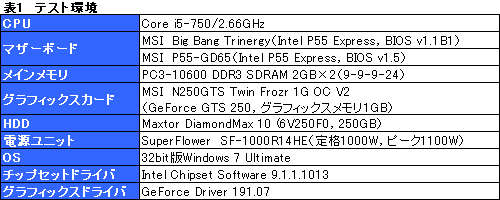 |
 |
解像度は1680×1050/1920×1200/2560×1600ドットの3パターン。超高解像度環境のテストに当たっては,ナナオから貸し出しを受けた29.8インチ液晶ディスプレイ「FlexScan SX3031W-H」を用いている。
比較対象として用意したのは,MSI製の「Intel P55 Express」(以下,P55)チップセット「P55-GD65」。x8-x8構成での2-way SLIをサポートする製品だ。
テストに当たっては,両マザーボードでBIOS設定を共通化。さらに,「Intel Turbo Boost Technology」による影響を排除すべく,同機能を無効化したので,この点はあらかじめお断りしておきたい。また,スペースの都合上,グラフ内はシングルカード構成を「1-way」と表記した。
3-way SLIの効果は間違いなく存在
一方,2-wayなら通常モデルとほぼ変わらず
さて,まずは3DMark06からだが,グラフ1を見ると,Trinergyは2-way,3-wayと,まずまず順当にスコアを伸ばしているのが分かる。一方,2-wayで比較する限り,x16-x16接続のTrinergyとx8-x8接続のP55-GD65に,スコアの差はほとんどない。厳密に比較すれば,Trinergyのほうがわずかに高めだが,体感につながるような違いはないと述べていい。
なお,シングルカード構成でTrinergyがスコアを若干落とす理由は不明。BIOSがβ版だからかもしれない。
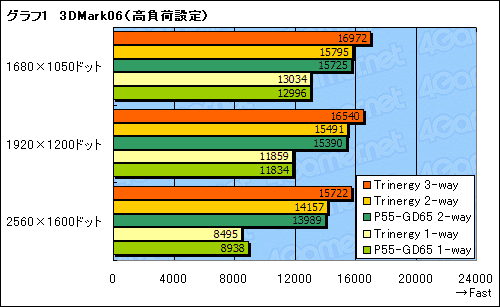 |
続いてグラフ2,3は順に,Left 4 Deadとラスト レムナントのテスト結果である。いずれも,2-wayまでは3DMark06の結果を踏襲し,3-wayでは3DMark06以上に順当なスコアの伸びを示している。
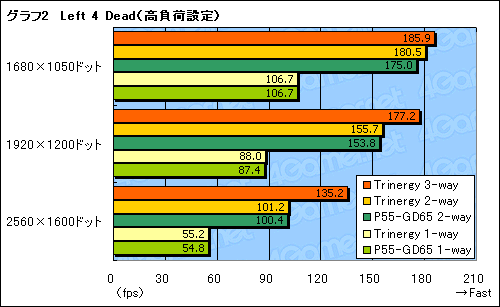 |
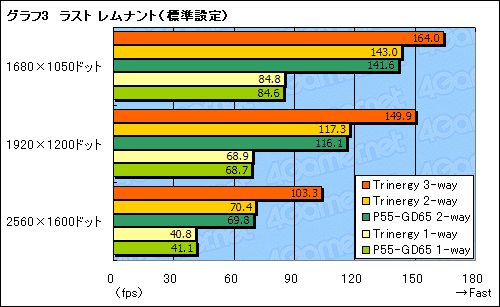 |
これに対し,バイオハザード5では,全体的にTrinegyがやや低めのスコアを示した(グラフ4)。
このスコアだけで原因を特定するのは難しいが,傾向が低解像度で顕著なことを考えると,CPUボトルネックが大きくなっている可能性は考えられそうだ。
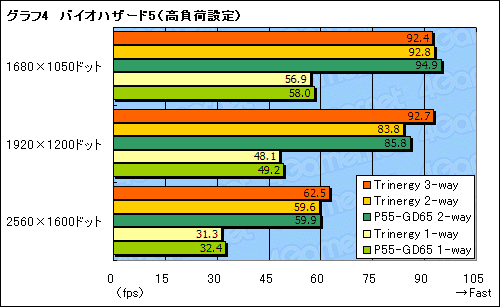 |
以上の結果から,2-wayまでは,nForce 200の有無による差は大きくないと言える。グラフィックスカード当たりのレーン数が倍になるといっても,nForce 200とCPU間の帯域が増えるわけではないので,ベンチマーカーはともかく,ゲーマーにとって,大きなメリットはない。nForce 200は,あくまでも3-way SLIを実現するためのものだと結論づけてよさそうだ。
前編で指摘したとおり,3-way SLIで常用するにはPCケース側がネックになるので,nForce 200を生かし切ることのできる条件は相当に限られるが,3-wayまで行ける拡張性がそこに存在しているのは確か。TrinergyにおけるnForce 200は,そこに魅力を感じられる人向けのギミックといったところになるだろう。
ユニークな機能を持つOC Dashboard
基本的にはOCer向けだが,カジュアルなOCにも使える
 |
本体は,専用ケーブルのほか,USBでもTrinergyと接続できるというのは,これまた前編で述べたとおり。付属のUSBケーブルと接続したときには,Windows Media Centerレシーバとしても機能するようになっており,OC Dashboardとしてだけ使いたいなら,専用ケーブルだけ接続しておけば問題ない。
ここでポイントになるのは,OC Dashboardを利用に当たり,特別なドライバソフトウェアが不要という点だ。OC Dashboardは,TrinergyのBIOSを直接“叩く”ようになっており,少なくとも筆者が確認した限り,BIOSセットアップメニューの起動中を除いて,いつでも操作を受け付けてくれる。
で,どう使うかだが,基本的には,「いったん指定したBIOS設定の追い込み」になる。例えば,BIOSメニューからCPUコア電圧を1.200Vに指定したら,OC Dashboardから,1.200Vを基準値に増減を行うイメージだ。BIOS側の設定値を「Auto」にしたままだと,システムの動作中に基準となる電圧設定値がふらふらしてしまうので,あくまでも,BIOS側でざっくりとした値を指定してから,設定を追い込むのに使うのが正しい。
OC Dashboardの設定は再起動すると失われてしまい,OC Dashboardの設定内容がBIOS側に反映されることはない。どちらかというと,極限のオーバークロックを目指すような人が,動作中に“カツ入れ”するような用途が想定されているようだ。
ただ,ゲーマー視点で話をするなら,「オーバークロックを試みたところ,OSは起動するけど,ゲームを実行すると落ちてしまう」ような場合に,OC Dashboardから弄って設定を詰め,安定してゲームが動作するのを確認できたら,その値を後ほど,あらためてBIOSから手動設定するといった使い方が考えられるだろう。
●実際にOC Dashboardを使ってみる
OC Dashboardを使ってみよう。本体には,[−][MODE][+]という三つのボタンが用意されており,液晶パネルの表示を見ながら操作する流れになる。
動作モードは「Voltage Adjust」「Display Info」「Direct OC」「Setup」「Time」の五つ。無操作状態から[−][+]ボタン押すとモード選択メニューやサブメニューの選択ができ,[MODE]ボタンで決定という操作性になっている。
サブメニューが用意されているモードには,「previous menu」というメニュー項目も用意されていて,これを選択することで,一つ上のメニュー,つまりモード選択に戻れる仕組みだ。
以下が,5モードの詳細である。
1.Voltage Adjust
 |
なお,表2に示したのはあくまでも抜粋。言うまでもないことだが,メモリタイミング設定など,オーバークロック関連の項目は一通り用意されている。
- CPU Voltage Adjust:CPUコア電圧設定
- VTT Voltage Adjust:CPU VTT電圧設定
- PCH Voltage Adjust:PCH電圧設定
- DDR Voltage Adjust:DIMM電圧設定
 |
2.Display Info Mode
 |
- CPU Fan:CPUクーラーのファン回転数(rpm表示)
- CPU Temp.:CPUコア温度の表示
BIOSの「H/W Monitor」内,「CPU Temperature」に相当する温度が表示される。おそらくはCPUに内蔵されたサーマルダイオードのデータと思われる。コア単位の温度は表示されない - System Temp.:システム温度の表示
BIOSの「H/W Monitor」内,「System Temperature」に相当する温度が表示される。System Temperatureが表示する温度はマザーボードによって異なるが,Trinergyでどこの温度を計測しているかは明らかになっていない。ただ,テスト中,常に30℃度を超えていたので,PCHか,その近くではないだろうか - DrMOS Temperature:DrMOSの温度表示
10か所の温度が表示され,[−][+]ボタンを使うことにより,左右スクロールで全体を見渡せるが,どこの温度なのかは説明がない。なお,さすがはDrMOS,試用時は20℃台の温度で安定していた
3.Direct OC
 |
4.Setup / 5.Time
Setupは,OC Dashboard自体の動作設定を行うモード。スクリーンセーバーが機能するまでの時間や起動時のロゴの選択(※標準はMSIロゴ),OC Dashboardがスタンバイ状態に移行するまでの時間の分単位指定などがサブメニューに用意されている。Timeは文字どおり,現在時刻を表示するモードだ。
 Setupの表示例。OC Dashboardのスクリーンセーバーが起動するまでの時間などを設定可能 |
 Timeの表示例。オンボードのRTC時間が表示される |
 |
個人的な余談だが,以前,PCが起動しなくなるというトラブルを抱えたことがある。全然原因が分からず,最後はマザーボードまで交換したところで,USBハブが原因だったことが判明してガックリきたことがあるのだが,こういうアホらしいトラブルも,OC Dashboardがあれば対処できたはずだ。
EAX 5.0対応のQuantumWaveは
ゲーマーが使えるサウンドカードか?
 |
Trinergyには,Realtek Semiconductor(以下,Realtek)製のHD Audio CODEC「ALC889」を搭載しつつ,Creative Technology(以下,Creative)独自のサラウンドサウンド技術「EAX ADVANCED HD 5.0」(以下,EAX 5.0)をサポートしたサウンドカード「QuantumWave Audio Card」(以下,QuantumWave)が付属している。前編でも述べたが,EAX 5.0を利用できるサウンドデバイスは,Creative製サウンドチップ「X-Fi Xtreme Fidelity」を搭載したSound Blaster X-Fiに限られてきたはずなので,Creativeとの共同開発により,QuantumWaveがEAX 5.0をサポートしたのはトピックといえる。
ただ,冷静になってみると,すでにEAX ADVANCED HD(以下,EAX)は,存在自体が「死に体」である。誤解を恐れずにざっくりまとめると,Windows Vista/7は,EAXのハードウェアアクセラレーションをサポートしていない。そのため,対応タイトルも,「バトルフィールド2」や「Quake 4」など,Windows XP世代のごくごく一部のみに留まっており,当然,これから先も普及の見込みはまずないのだ。
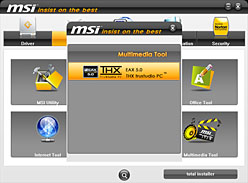 |
このTHX TruStudio PCは,ALC889のドライバソフトウェアをインストールしただけでは利用できず,別途,Trinergyの製品ボックスに付属するDVD-ROMから,Creativeの提供する「THX Audio Control Panel」をセットアップする必要がある。このことからして,THX TruStudio PCは,CreativeがTHXからライセンスを受けて開発した技術である可能性が高い。サポートされる機能は下記のとおりだが,CMSS-3Dのサブセットに,いくつか機能追加したものというイメージでも,そう大きく間違ってはいないだろう。
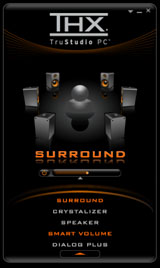 |
- THX TruStudio PC Surround
バーチャルサラウンド機能。効果はともかく,機能的にはCMSS-3Dに似たものだというイメージでいい - THX TruStudio PC Crystalizer
非可逆圧縮されたサウンドにおける「失われた音」の復活を試み,ダイナミックレンジを引き上げようとする機能。Sound Blaster X-Fiの「X-Fi Crystarizer」と同じようなものだ。キツめの音になりがちなので,ゲームで使うのはお勧めしない - THX TruStudio PC Speaker
PC用のいわゆるマルチメディアスピーカーシステムなどで多く採用される小型のスピーカーに向けて,低域の強調を試みる機能。使うかどうかはお好みで - THX TruStudio PC Dialog Plus
映画などで,キャラクターの会話を聞き取りやすくする機能とされている - THX Tru Studio PC Smart Volume
音楽ファイルの音量が異なるのを揃える機能で,「iTunes」などでいうところのノーマライズだ。ゲームにはあまり関係ない
立ち位置を確認したところで,EAX 5.0とTHX TruStudio PCをそれぞれチェックしてみたい。
まずEAX 5.0は,Quake 4を起動してみると,確かに認識している。「EAX 5.0独自機能が確かに機能している」とまでは言えない,というか,判断できないが,EAX系の機能が有効になっていることは試聴印象から判断できた。EAX 5.0の有効/無効を切り替えても,フレームレートへの影響はほとんどない。
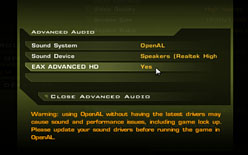 |
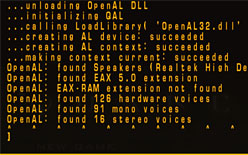 |
続いてTHX TruStudio PCだが,やはり気になるのは,CMSS-3DHeadphone/3DSurroundのサブセットと思われるバーチャルサラウンド機能,THX TruStudio PC Surroundである。これがCMSS-3Dと同程度の信頼性を持っているなら,もう単体サウンドカードは不要ということになるが,実際のところはどうか。ベンチマークレギュレーション8.3で採用する「Left 4 Dead」のデモを用いて,実際に出力される音を録音してみることにした。
比較対象は,同機能を無効化した状態と,別途用意した「PCI Express Sound Blaster X-Fi Titanium」のCMSS-3DHeadphoneを有効化した状態だ。ぜひ,手元のヘッドフォンで聞き比べてみてほしい。
CMSS-3Dと比べると,定位感が一段落ちるが,雰囲気は出ているのが感じ取れるのではないだろうか。少なくとも,使えない機能ではないといってよさそうだ。
なお,THX TruStudio PCは,EAXを利用するタイトルだと利用できない。理由は分からないが,おそらくドライバ側の都合だろう。古いタイトルで,EAXを利用したい場合は,Realtekの標準ドライバに用意されている「ヘッドホンのバーチャル化」という機能を使うしかないようである。
このほか,サウンドカードとしての基本仕様を見てみると,アナログ出力はミニピンによる最大7.1ch出力と,マイク入力をサポート。アナログ出力時は,(Realtekのドライバにより)「Dolby Digital Ex」「Dolby Pro Logic IIx」のデコードに対応する。また,マニュアルには“Dolby Virtual Surround Sound”対応ともあるのだが,これは「Dolby Virtual Speaker」のことだろう。
なお,同軸/光デジタル出力時は,AVレシーバへのデジタルビットストリーム出力もサポートされる。
第1弾としての完成度は高い
安定感,信頼性重視ならアリ
 |
 |
もちろん,予算に制約がある人向けではない。そういう人は,それこそP55-GD65など,1万円台で購入できる中上位モデルのマザーボードを手に入れ,余った予算をグラフィックスカード代に回したほうが幸せになれるはずだ。
ただ,オーバークロック状態で常用したいとか,とにかく信頼性重視,機能性重視でゲーム用PCのマザーボードを選びたいといった場合に,新しい選択肢が登場してきたことは,たいへん喜ばしい。
また,第1弾からこのデキだと,イスラエルのLucidLogix Technologies製ブリッジチップ「Hydra 200」を搭載し,搭載するグラフィックスカードのGPUを問わずにマルチGPU動作を実現するとされる第2弾も期待できそうだ。
Copyright(C)2010 Micro-Star Int'l Co.,Ltd. All rights reserved.



















